惠普主板型号怎么看
通过系统信息查看
-
在Windows系统中:

- 按下Win+R键,打开“运行”对话框,输入“msinfo32”并回车,在弹出的“系统信息”窗口中,可以找到“主板型号”这一项,其中显示的就是惠普电脑主板的具体型号。
- 右键点击“此电脑”,选择“管理”,在打开的“计算机管理”窗口中,点击左侧的“设备管理器”,展开“系统设备”,找到“Base System Device”或“System Board”,右键点击它,选择“属性”,在弹出的属性窗口中可查看主板型号等信息。
-
在Mac系统中:点击苹果菜单中的“关于本机”,再点击“系统报告”,在硬件概览中可查看主板相关信息,不过如果是惠普电脑安装的黑苹果系统,可能无法准确获取惠普原装主板型号。
通过BIOS界面查看
-
重启电脑,在开机画面出现时,按下Del键、F2键或Esc键等(不同惠普机型进入BIOS的按键可能不同,可在开机画面注意提示),进入BIOS设置界面。
-
在BIOS界面中,使用方向键导航至“Main”“System Information”或类似的选项卡,在该页面中找到“Motherboard Model”“BaseBoard Model”或“System Board”等字段,其后面显示的信息就是主板型号。
使用第三方软件查看
-
鲁大师:下载并安装鲁大师软件,打开后点击“硬件检测”,软件会自动检测电脑硬件信息,在“主板信息”栏中会显示主板的品牌和型号等详细信息。

-
AIDA64:这是一款功能强大的硬件检测工具,安装并运行后,在“主板”选项卡下可以查看主板的各种详细信息,包括型号、芯片组、BIOS版本等。
查看机身标识或说明书
-
部分惠普笔记本电脑会在机身底部或侧面标注主板型号等信息,可直接查看。
-
查找惠普电脑随机附带的使用说明书,其中可能会有关于主板型号的说明。
通过命令提示符查看(适用于Windows系统)
-
按下Win+R键,打开“运行”对话框,输入“cmd”并回车,打开命令提示符窗口。

-
在命令提示符窗口中输入“wmic baseboard get product,Manufacturer,version,serialnumber”并回车,系统会显示主板的相关信息,Product”对应的就是主板型号。
| 查看方法 | 适用系统 | 操作步骤 |
|---|---|---|
| 系统信息查看 | Windows/Mac | Win+R输入“msinfo32”;Mac点击“关于本机”-“系统报告” |
| BIOS界面查看 | Windows/Mac | 开机按相应按键进入BIOS,查找相关选项 |
| 第三方软件查看 | Windows/Mac | 下载安装鲁大师或AIDA64等软件,运行检测 |
| 机身标识或说明书查看 | 查看机身标识或说明书 | |
| 命令提示符查看 | Windows | Win+R输入“cmd”,输入命令查看 |
相关问题与解答
-
问题:通过BIOS查看惠普主板型号时,如果不小心修改了其他设置怎么办?
- 解答:如果在BIOS中不小心修改了其他设置,一般可以在退出BIOS之前,找到相应的选项将其改回原来的值,通常BIOS界面中有“Exit Without Saving”和“Exit Saving Changes”等选项,如果不确定修改后的设置是否有影响,可选择“Exit Without Saving”退出,不保存对BIOS的修改,如果已经保存了修改,导致电脑出现问题,可以尝试再次进入BIOS,将修改的设置恢复原状。
-
问题:使用第三方软件查看惠普主板型号,软件显示的主板型号和BIOS中的不一致,以哪个为准?
- 解答:一般情况下,BIOS中显示的主板型号更为准确,因为这是主板自身的信息,第三方软件可能会因为识别错误、数据库更新不及时等原因导致显示的主板型号有误,如果两者不一致,建议以BIOS中显示的型号为准。
版权声明:本文由 芯智百科 发布,如需转载请注明出处。




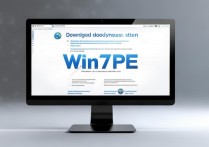


 冀ICP备2021017634号-12
冀ICP备2021017634号-12
 冀公网安备13062802000114号
冀公网安备13062802000114号